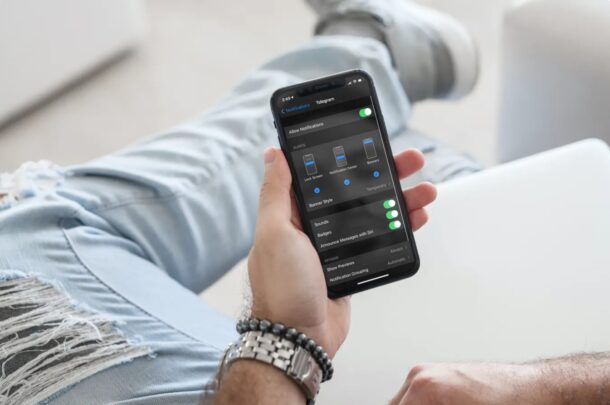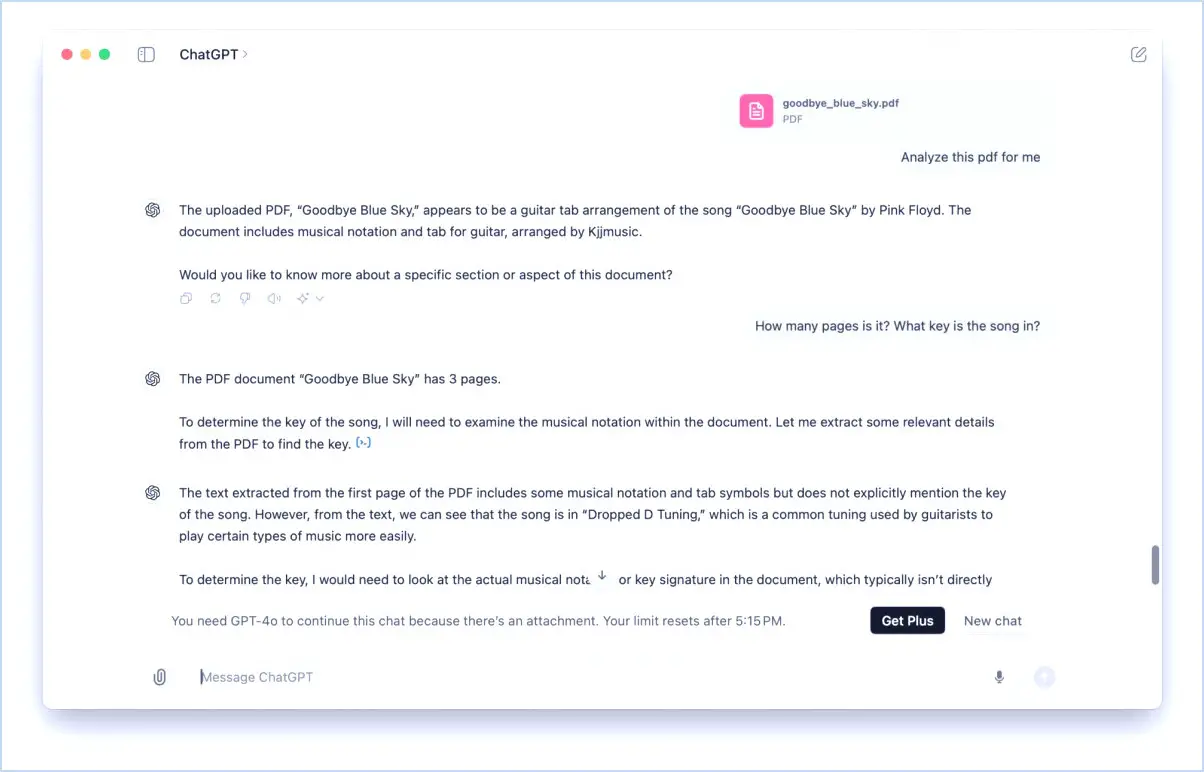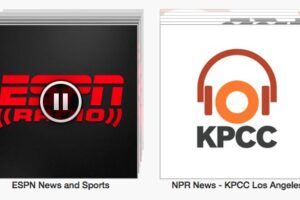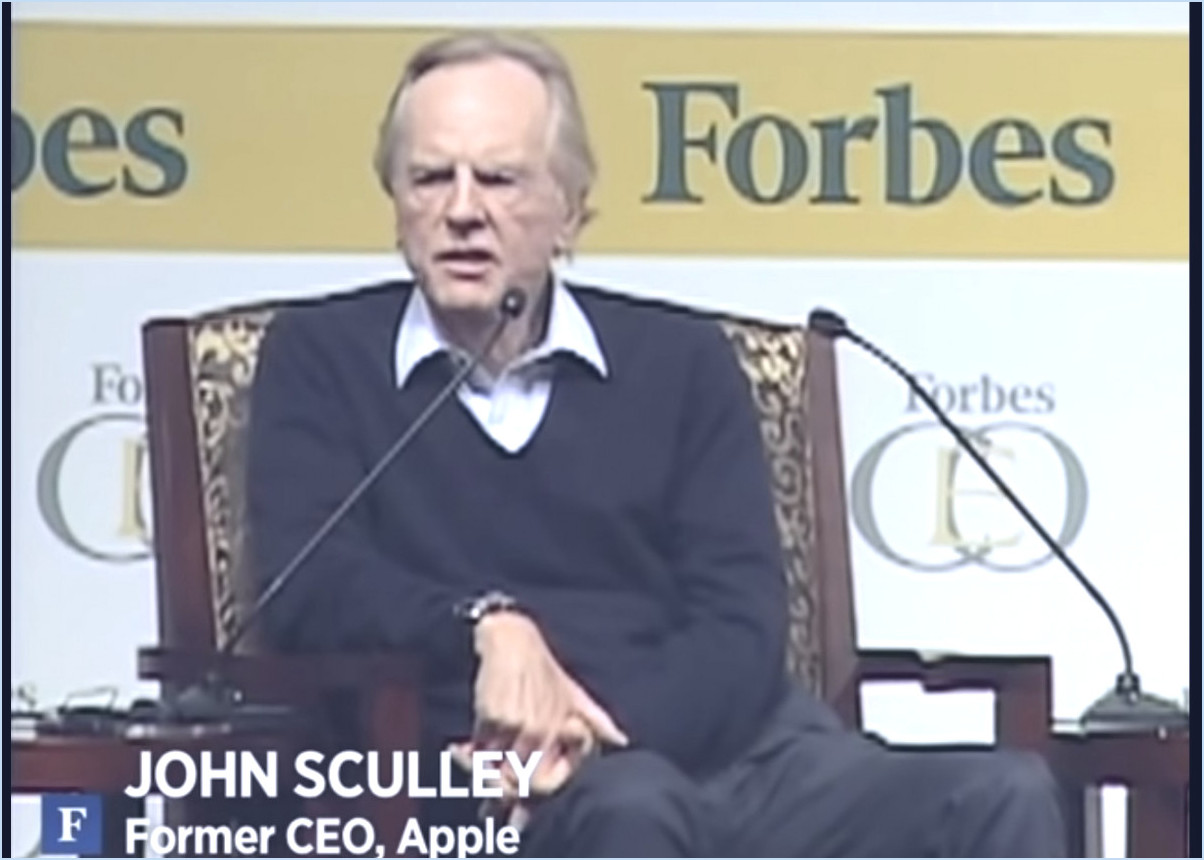Comment vérifier la température du Mac M1/M2
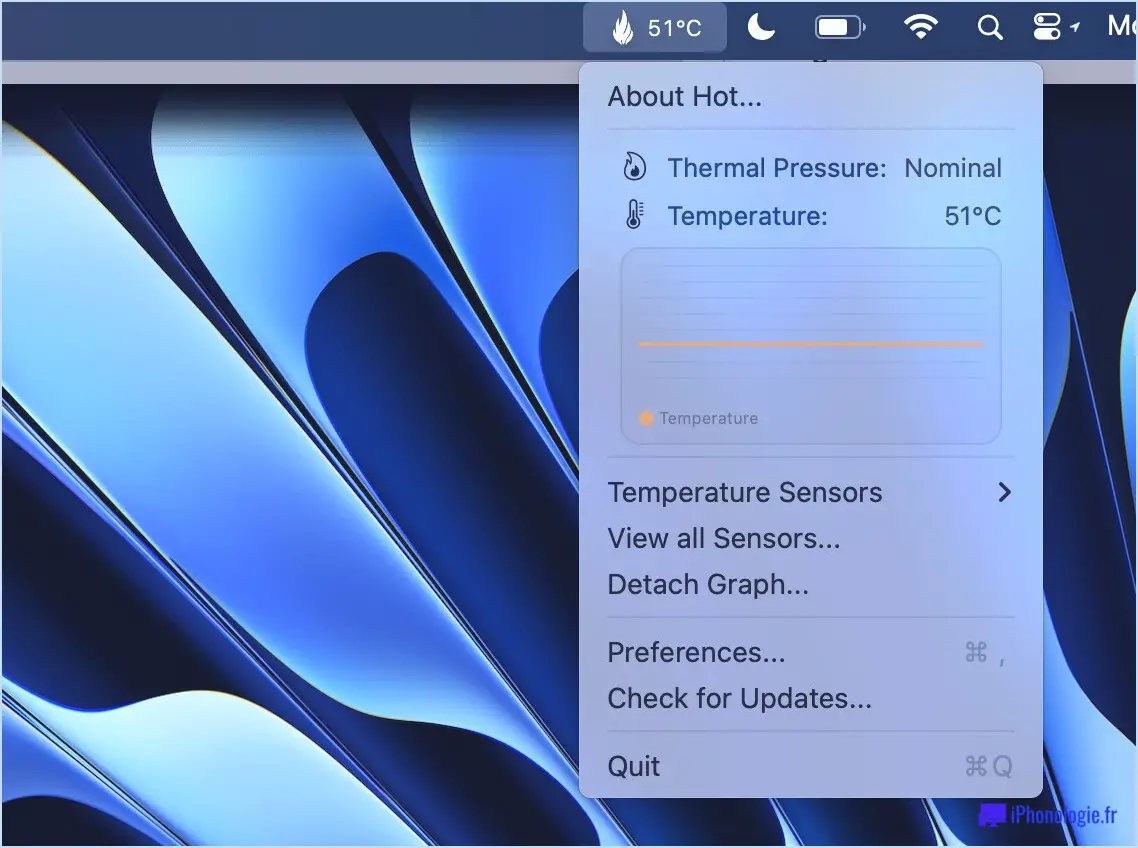
Vous pouvez facilement surveiller et afficher la température d'un Mac équipé de silicium Apple à l'aide d'une application gratuite appelée Hot. Hot affiche la température du processeur du Mac dans la barre de menu, ce qui vous permet de garder un œil sur les conditions thermiques du Mac. Et bien que nous nous concentrions ici sur les Macs Apple Silicon, Hot permet également de voir les températures des Macs Intel.
Si vous souhaitez connaître la température du processeur de votre Mac et que vous possédez un Mac Apple Silicon récent doté d'une puce M1 ou M2, vous avez probablement remarqué que la plupart des méthodes traditionnelles de ligne de commande pour obtenir la température du processeur sur le Mac M1/M2 ne fonctionnent pas. Cela est dû aux changements évidents de l'architecture du système entre les deux puces.
Lancez Hot et vous verrez instantanément la lecture de la température dans la barre de menu.
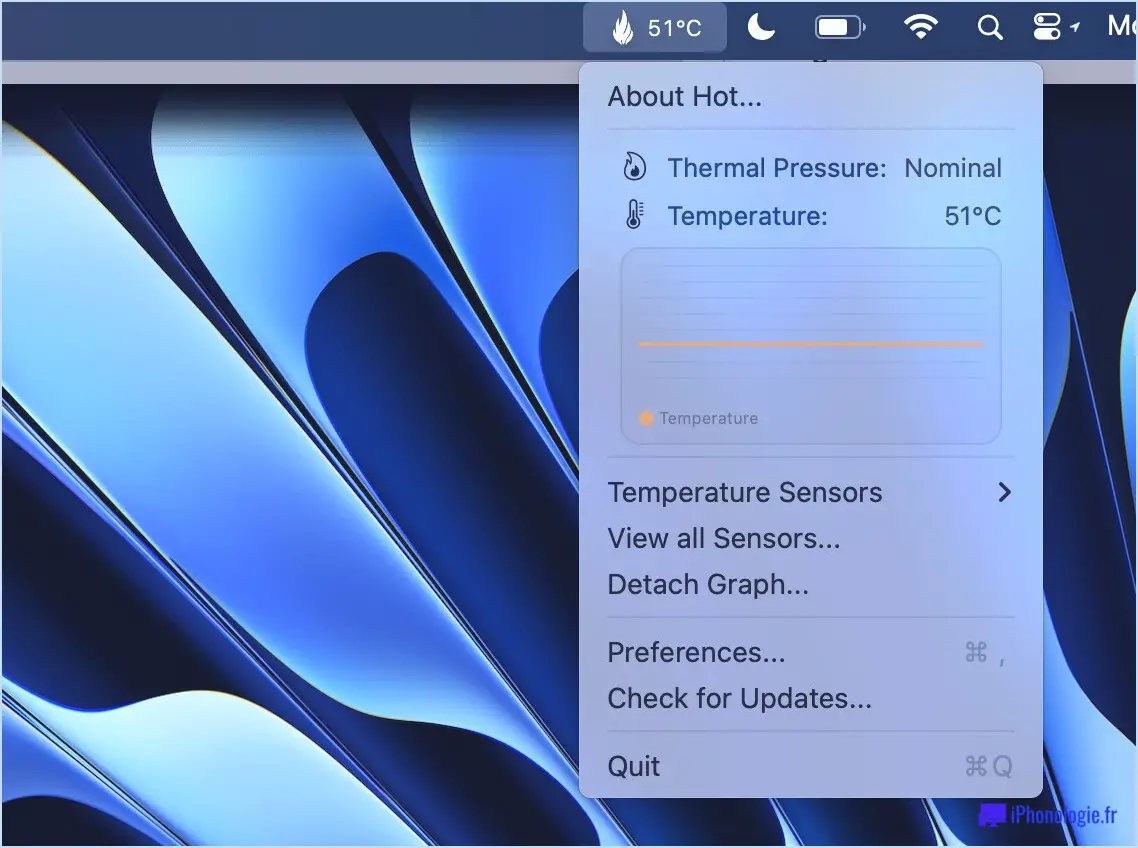
Si vous cliquez sur l'icône de l'application Hot, puis sur "Temperature Sensors", vous verrez encore plus de relevés de température provenant de divers composants internes. Comme vous pouvez le constater, il y en a beaucoup :
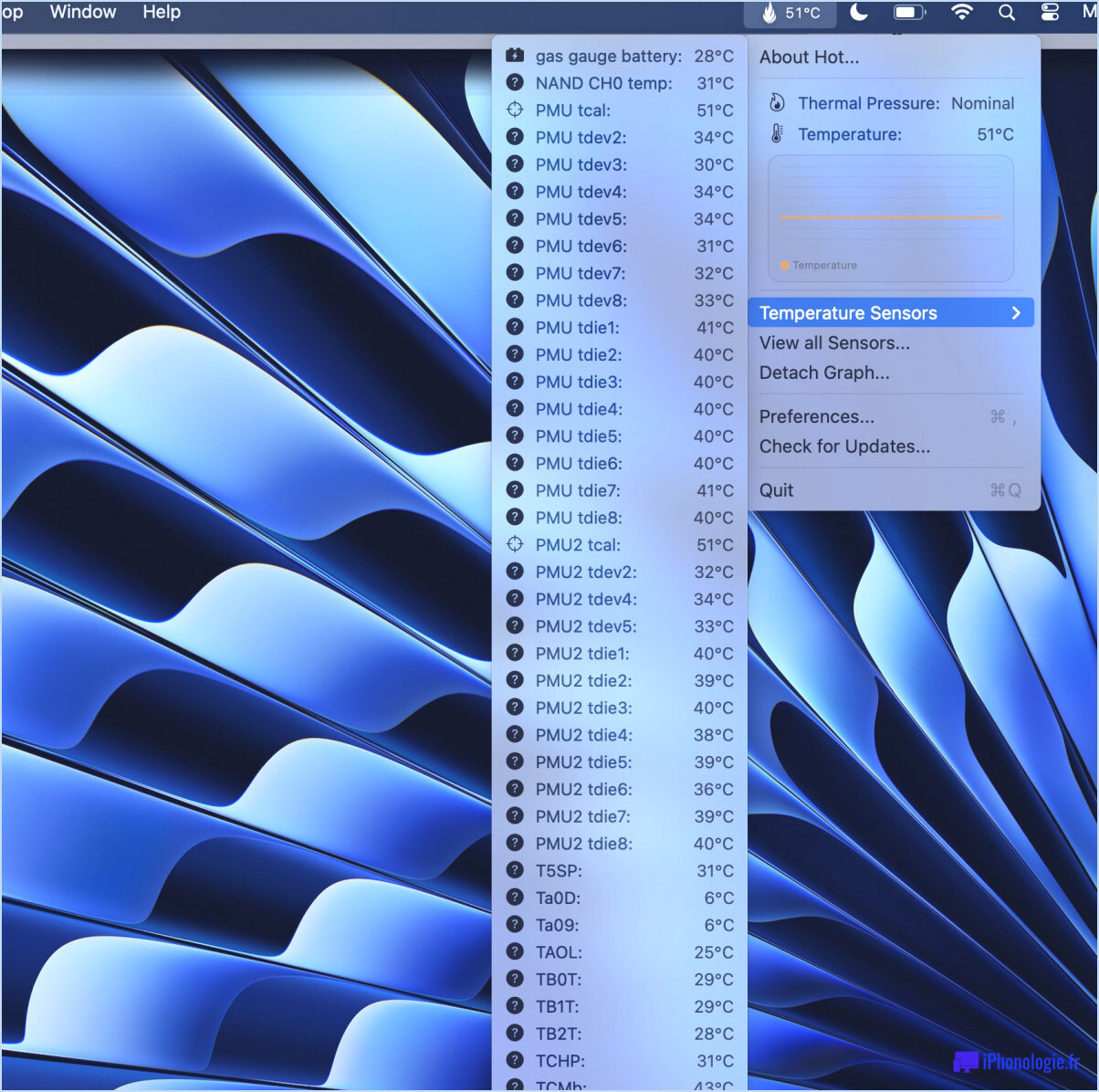
Vous pouvez même afficher des graphiques de tension, de température et de courant, si vous êtes intéressé par ce genre de choses :
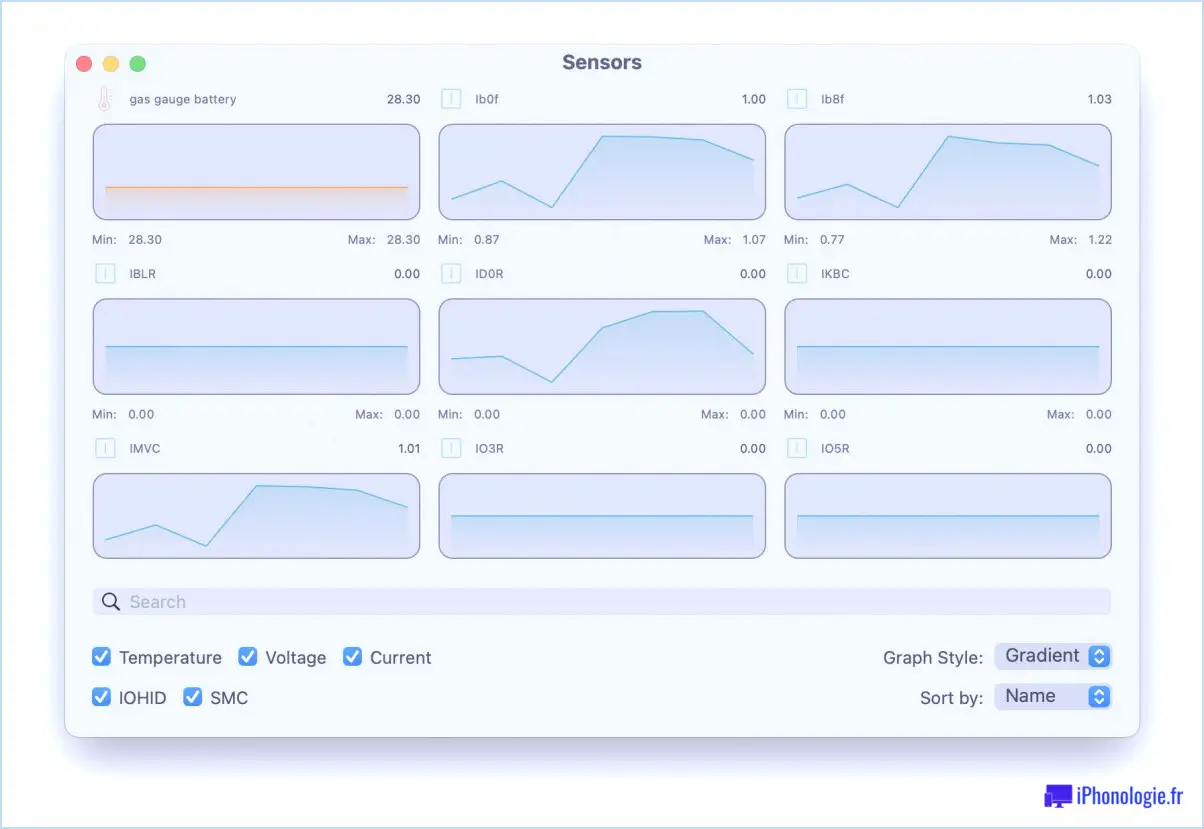
L'application Hot fonctionne également sur les Mac Intel et révèle encore plus d'informations sur l'architecture Intel, mais comme nous nous concentrons ici sur le silicium d'Apple, nous ne nous attarderons pas sur le côté Intel des choses. Néanmoins, le développeur décrit comme suit les différences entre l'application sur Intel et Apple Silicon :
Sur une machine Intel, Hot affichera la température du CPU, la limite de vitesse du CPU (throttling), la limite du planificateur et le nombre de CPU disponibles.
Par défaut, le texte de la barre de menu sera coloré en orange si la limite de vitesse du CPU tombe en dessous de 60%.Sur l'Apple Silicon, ces informations ne sont pas disponibles.
En plus de la température du CPU, Hot affichera la pression thermique du système.
Le texte de la barre de menu sera coloré en orange si la pression n'est pas nominale.Une vue graphique pour tous les capteurs peut également être affichée sur Apple Silicon.
L'intérêt (ou le besoin) de surveiller la température du processeur de votre Mac dépend entièrement de l'utilisateur, et bien que cette information puisse être presque inutile pour certains Mac, en particulier ceux qui ont des ventilateurs de refroidissement, elle peut être plus pertinente ou utile pour les utilisateurs de Mac qui ont une conception sans ventilateur, comme la nouvelle série MacBook Air.
Surveillez-vous la température du processeur de votre Mac ? Que pensez-vous de Hot ? Utilisez-vous une autre méthode, un autre outil ou un autre utilitaire pour surveiller la température de votre matériel ? Faites-nous part de vos réflexions et de vos expériences dans les commentaires.